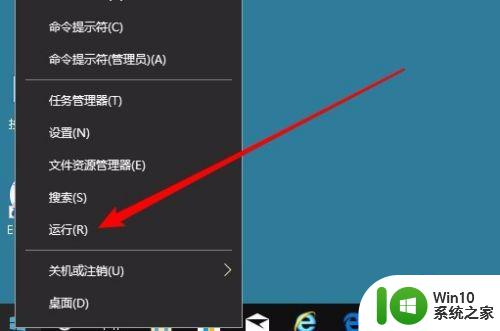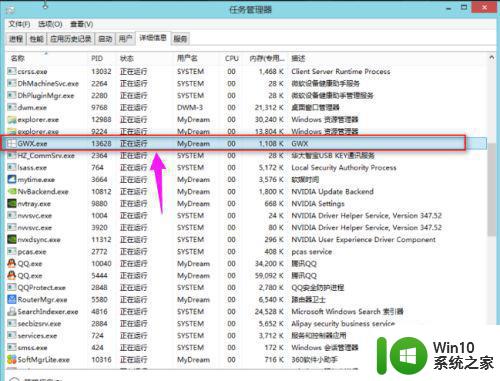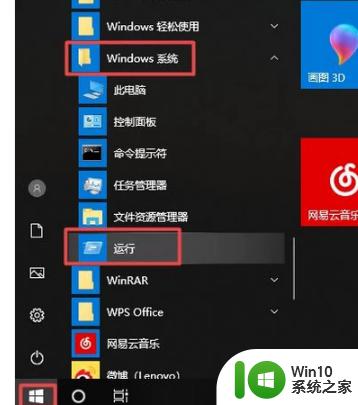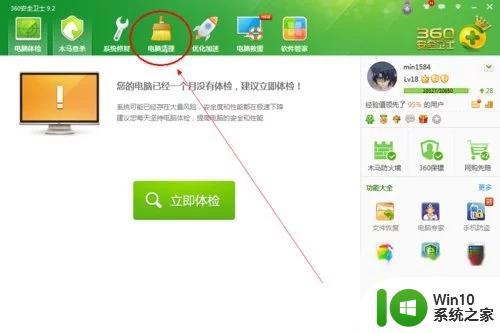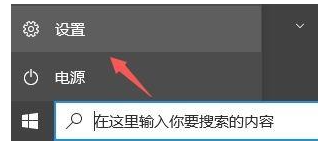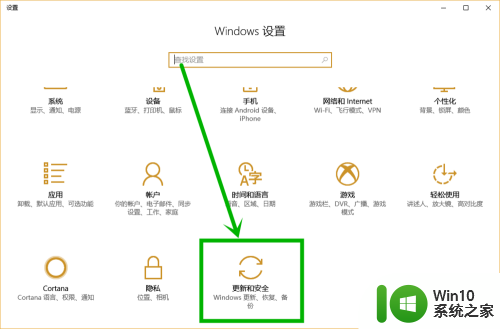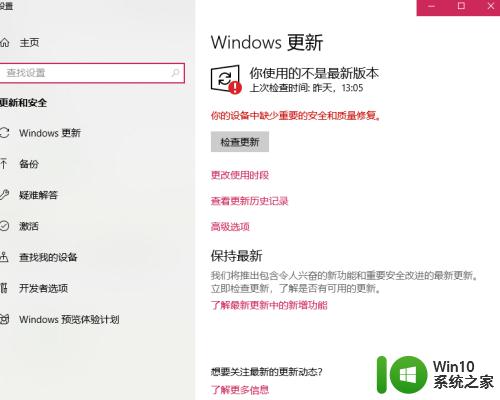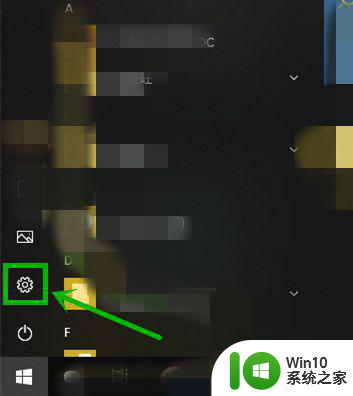win10推送后自动更新不了怎么处理 win10推送后未能成功更新的解决方法
win10推送后自动更新不了怎么处理,随着科技的不断发展,操作系统也在不断升级,而微软最新推出的Windows 10更是备受期待,有些用户在接收到Win10推送后却发现无法成功更新,这无疑让人感到困惑和失望。对于这一问题,我们不妨来探讨一下解决方法。在本文中我们将为大家介绍一些解决Win10推送后未能成功更新的技巧和方法,希望能帮助到遇到此类问题的用户。无论是初次接触Win10还是已经使用一段时间的用户,都可以从中受益,让我们一起来看看吧。
具体方法:
方法一:检测系统更新
1、右击“计算机”图标,从弹出的右键菜单中选择“属性”项。
2、待打开“系统”窗口中,点击界面左下角的“Windows Update”按钮,进入“系统更新”界面。
3、从打开的“Windows Update”界面中,点击“检查更新”按钮。此过程需要一段时间,请耐心等待检测更新操作的完成。
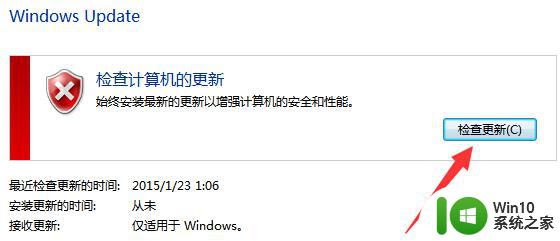
4、待“Windows Update”检测更新操作完成后,点击“重要更新”按钮进入“更新内容”设置界面。
5、切换到“重要更新”选项卡,两次点击“名称”以取消所有更新内容。同时找到“kb3035583”和“kb2952664”两个重要更新部分并勾选,点击“确定”完成设置。
6、最后在返回的“Windows Update”界面中,点击“安装更新”按钮。以安装这两个涉及“Windows10推送”相关的更新包。此后重启一下计算机,等待一段时间就可以啦。
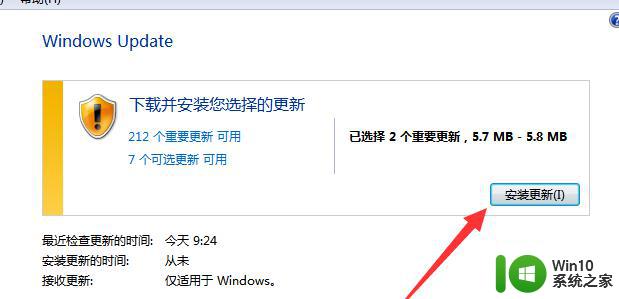
方法二:安装win10升级推送补丁
直接下载“win10升级推送”补丁程序。
解压并双击运行其中的“批处理”程序。当然小编在此建议大家以“管理员身份”运行此程序:右击批处理文件,选择以“管理员身份运行”。
从打开的“Win10升级推送”程序主界面中,按“A-Z”任意键以继续程序的操作。
当显示如图所示的界面中,我们输入“1“并按回车,以实现检测Windows 更新操作。
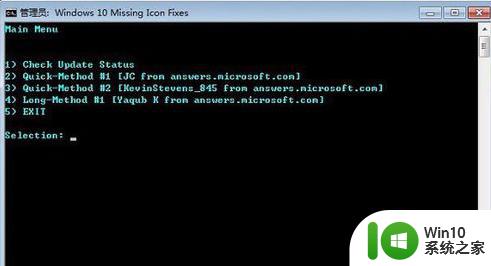
以上是所有的内容,如果您有关于win10推送后自动更新无法处理的问题,请按照这些步骤进行操作,希望这些步骤能够对您有所帮助。